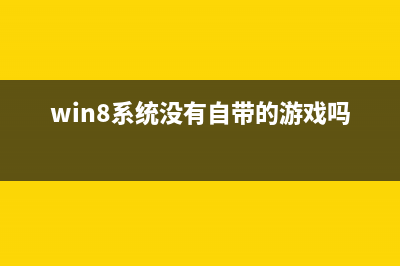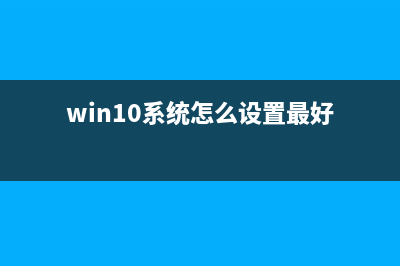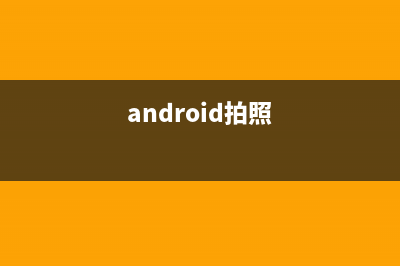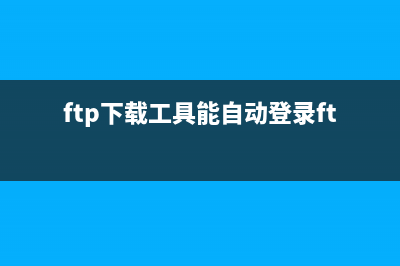第一:准备恢复介质。 提取Windows 8 安装镜像中sources下的install.wim到硬盘某分区某文件夹下(不能放在根目录),如放到 E:sources下。当然,如果你有安装盘的话,直接插上安装光盘即可,同时可跳过第二步操作。 第二:配置恢复映像。 在以管理员身份运行的命令提示符中键入下面的命令回车运行,注意不要丢掉空格。 reagentc /setosimage /path E:sources /index N 命令解释:path后的路径表示install.wim文件所在文件夹路径。index 后面的N表示要恢复的系统在wim映像文件中的索引号,执行命令“dism /get-wiminfo /wimfile:E:sourcesinstall.wim”(不包含引号)可查看E:sourcesinstall.wim中包含的系统映像以及各自的索引号。请确保指定的映像与当前系统版本相一致(专业版带媒体中心版本则需要使用带媒体中心的映像),否则重置后无法保留激活信息。 操作成功后,执行reagentc /info 命令可查看恢复映像配置情况。 第三:开始恢复。打开电脑设置 A、选择常规--删除所有内容并重新安装Windows(开始), 点“下一步”;我们选择“仅限安装了Windows 的驱动器”,这样恢复时只会格式化系统所在分区,其他分区文件都不受影响。 B、选择“仅删除我的文件”,这个选项只是简单的格式化分区,初始化过程只需很少的时间(分钟左右)。如果我们打算把电脑转让给他人,推荐选择第二个选项,这样恢复过程中会首先擦除分区以使分区中原有的文件难以再被恢复,这样需要的时间会比较长。点“初始化”,之后就会自动重启完成初始化过程。 C、初始化过程大概需要分钟左右的时间。完成之后会再次重启,重启后需要进行一些硬件驱动配置,用户账户设置等操作。配置完成后将进入一个崭新的Windows 8 操作环境。 D、初始化完成进入桌面后,查看Windows激活状态为“已激活”,再次执行reagentc /info命令发现恢复映像的配置信息并没有因初始化而发生变化。就是说,以后想要重装的话直接执行初始化操作即可(不要删掉install.wim文件),无需重新配置恢复映像,文章标题中所谓“一键”就是这个道理了。 最后,还是要提醒大家,在安装完Windows 7/Windows 8后,一定要记得使用魔方优化大师的激活备份还原功能来保留激活信息。 结语:通过以上的步骤,就可以处理各种信息咯!
推荐整理分享重装Windows8系统并保留系统激活状态的具体步骤(window8.1重装系统),希望有所帮助,仅作参考,欢迎阅读内容。
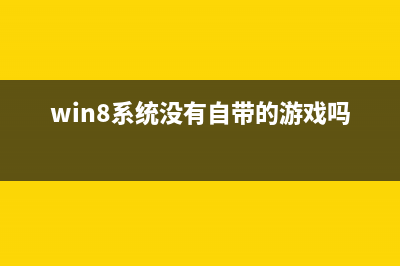
文章相关热门搜索词:电脑重装win8系统,win8 重装系统,如何重装windows8,win8 重装系统,win8 重装系统,如何重装windows8,电脑重装win8系统,电脑重装win8系统,内容如对您有帮助,希望把文章链接给更多的朋友!
启用Win8快速启动让系统实现秒开具体图解 也许有人会说,使用一些优化软件,或者禁用一些启动加载项,不是就可以加快系统的启动速度了吗!实际上这只是一部分,并不能从根本上改变系统文
Win8系统中没有声音问题的排查方法 大家可以按照以下三个步骤去排查解决问题。第一步:检查硬件许多声音问题都是由于硬件设置不正确造成的。此步骤包括检查声卡、将电缆插入正确
防止暴力破解Windows8系统密码(使用图片密码登录功能) 低版本windows系统使用的都是字符型密码,这种密码无论多么复杂,理论上都存在被暴力破解的可能。而Win8系统为了防范病毒、木马程序的入侵,采用了